Qué Es El Archivo IFO Y Cómo Reproducirlo
El archivo IFO por lo general pasa desapercibido, pero es capaz de facilitar la reproducción de pistas de audio, subtítulos, punto de inicios de capítulos, información de DVD entre otro, además con un buen manejo puede ser bastante útil.
Por ello en este artículo te explicaremos al detalle sobre qué es el archivo IFO, cómo utilizarlo y convertirlo para un mejor uso, ante eso sigue leyendo y conoce todas esas características.
Qué es el archivo IFO

Los archivos IFO por lo general se guardan en la carpeta “Video_TS” del directorio raíz de un disco DVD, junto con los archivos “.BUP” y archivos “.VOB”.
Además, el archivo IFO es un tipo de archivos de índice que almacena la información de control y reproducción de un disco DVD.
Como la cantidad de volúmenes, la ubicación de las pistas de audio y los subtítulos, el punto de inicio para reproducir cada capítulo, el código de región de un DVD, entre otras .
De este modo, eso hace que un reproductor de DVD obtenga fácilmente toda la información necesaria, lo que le permite al usuario navegar y reproducir un CD con mayor flexibilidad y precisión.
Esto quiere decir que los archivos IFO son archivos de información y no contienen audio ni video, solo se refieren a la ubicación de los datos reales.
Para reproducir archivos IFO correctamente, debes haber archivos de DVD correspondientes conectados con ellos. Además, un reproductor de archivos IFO es imprescindible.
Asimismo, si pulsa "I" en su teclado en el DVD Decrypter, entra en el modo IFO, que también permite examinar el interior de los archivos multimedia VOB, ya que los contenedores multimedia tienen audio, vídeo y flujos de subtítulos en archivos individuales.
De la misma manera, el archivo IFO te permite seleccionar entre la película, o cualquier característica extra, fácilmente, además que interpreta flujos de vídeo y los capítulos dentro de ellos, por lo que si desea quitar el capítulo de primeros o últimos créditos.
También puedes leer Los Mejores Programas Para Grabar DVD Y Blu-Ray En Windows Y Mac
Ajustes del archivo IFO

El archivo IFO presenta unos valores de las opciones específicas en el menú principal. Si hace clic en "Seleccionar la película principal PGC" en "puesta en marcha" DVD Decrypter se cargará automáticamente el título más largo en el disco.
Asimismo, puedes "Eliminar RC (Código de la región) Protección" y "(operaciones de usuario prohibidas) Protección FOD." También te permite "crear archivos adicionales" atendido para la aplicación que se va a utilizar para la copia de seguridad de su DVD.
Por otra parte el archivo IFO, al igual que el modo de archivo para extraer DVD, te permite habilitar Stream Processing. Eso se hace al darle clic en la pestaña "Stream Processing" puede "Enable Stream Processing".
En el modo de procesamiento de flujos, se puede elegir lo que el vídeo, audio y subtítulos arroyos desea extraer de los capítulos y segmentos de película que desea copiar.
Esto es útil si tienes una película de múltiples ángulos con múltiples opciones de subtítulos y desea quitar los subtítulos y sólo tienen un ángulo.
Alternativamente, si deseas eliminar otras opciones de idioma y subtítulos aparte de su cuenta, emplea esta función. Del mismo modo, en Stream Processing también se puede elegir entre incrustar el flujo de audio en el contenedor VOB, o "Extraer de" la corriente.
Ventajas y desventajas de archivo IFO

Al hablar del ISO y el trabajo del archivo IFO en una vena similar, ya que tratan de extraer todo el contenido de un DVD, o en el caso de la modalidad de archivo, arrancando por los archivos.
Ante eso las ventajas y desventajas que tiene este tipo de archivo es el siguiente:
Ventajas
- El modo IFO interpreta los archivos IFO y por lo tanto el contenido de un DVD más a fondo.
- El archivo IFO se debe utilizar si se desea rasgar la película principal o particulares características especiales, pero no están preocupados por todas las demás características.
- El procesamiento de corriente en el archivo IFO te permite un control total de rasgar exactamente las partes del DVD que desea.
Desventaja
- El archivo IFO no te ofrece una estafa idéntica de la misma manera lo hace el modo ISO, y así, sin ciertas corrientes de una copia de seguridad de DVD no puede funcionar exactamente de la misma manera.
Cómo reproducir archivos IFO
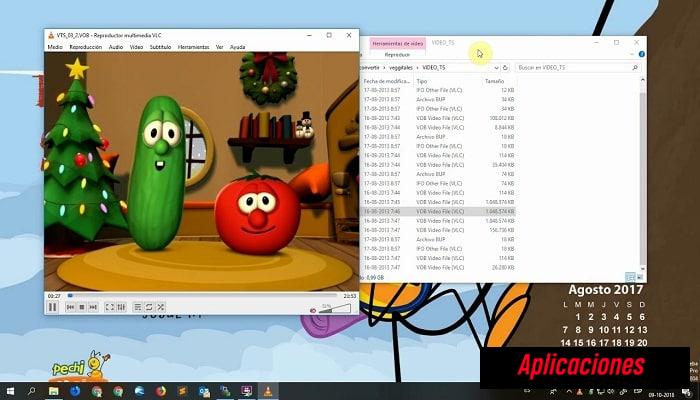
En el caso que hayas copiado una carpeta de tu disco de video CD y obtuviste una carpeta Video_TS con la estructura completa del video DVD.
Para ello puedes utilizar el conocido “VLC” para abrir archivos IFO y reproducir la película completa sin hacer clic en cada acceso de video o La carpeta una por una.
A continuación te presentamos los pasos pata poder reproducirlo:
- PRIMER PASO
Tienes que abrir la carpeta “Video_TS”, luego le das clic derecho en el archivo “VIDEO_TS.IFO”.
- SEGUNDO PASO
Posterior a eso tienes que seleccionar la opción de “Abrir con”, después selecciona “VLC Media Player”.
- TERCER PASO
Después de esto te aparecerá la ventana del reproductor multimedia VLC. Desde aquí podrás iniciar la reproducción desde el principio o elegir un capítulo necesario para reproducir.
Nota importante: si obtienes varios archivos VOB, BUP e IFO individuales, debes crear una carpeta Video_TS y colocarlos primero.
Además, otros reproductores de archivos IFO, como MPC-HC, KMPlayer y PowerDVD también son útiles para la tarea.
Convierte archivos DVD IFO
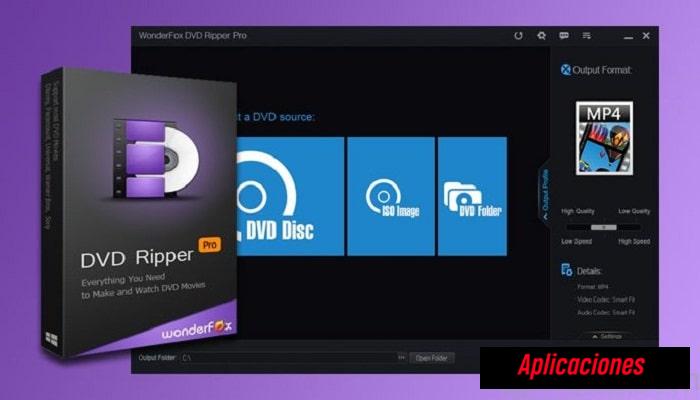
Para reproducir la mayoría de los archivos IFO, si copias una carpeta de DVD desde un disco CD encriptado utilizando una herramienta inadecuada o incapaz.
En este sentido e
l archivo de exportación puede provocar errores de reproducción, por ello se debe tener mucho cuidado al momento de realizar este procedimiento.
De este modo, si te encuentras en esa situación y no puedes reproducir un archivo IFO normalmente, puedes convertir toda la carpeta DVD Video_TS a MP4, AVI, MKV, MOV u otros formatos que desee.
Luego, puedes reproducir la película de una sola vez como un archivo de video.
Por otra parte, el programa “WonderFox DVD Ripper Pro” es un potente convertidor de DVD que admite entradas de discos DVD, imágenes ISO y carpetas de DVD y los convierte a archivos reproducibles a más de 300 formatos y dispositivos digitales.
Por lo tanto, puedes descargar gratuitamente este convertidor de archivos IFO y seguir los pasos que te presentaremos a continuación para convertir los archivos DVD IFO, BUP y VOB para que se puedan reproducir fácilmente en cualquier dispositivo.
- PRIMER PASO
Lo primero es descargar el software WonderFox DVD Ripper Pro en el siguiente enlace https://wonderfox-dvd-ripper.uptodown.com/windows
- SEGUNDO PASO
Después de descargar el programa tienes que darle clic en “Ejecuta WonderFox DVD Ripper Pro” y le das clic en el botón “Carpeta de DVD”.
- TERCER PASO
Luego de esto selecciona tu carpeta “DVD Video_TS”, allí cargarás rápidamente el DVD y elegirás el título principal para usted directamente.
El software también es capaz de manejar DVD protegidos contra copia y eliminar la protección contra copia sin ningún daño.
- CUARTO PASO
Posterior a esto tienes que elegir el MP4 en la pestaña de “Video”.
- QUINTO PASO
Inmediatamente, le das clic en el ícono de formato de salida grande en el lado derecho, luego aparecerá el menú Formato de salida.
- SEXTO PASO
Luego te tienes que dirigir a la pestaña de “Video”, en la que puedes elegir entre un formato de video común como MP4, MPG, MKV, MOV, entre otros.
- SÉPTIMO PASO
Después de esto puede ver a la pestaña “Dispositivo” y eliges el modelo de tu dispositivo, ya que DVD Ripper Pro proporciona a los usuarios, preajustes optimizados para una amplia gama de dispositivos.
- OCTAVO PASO
Ante ese paso se iniciará el proceso de conversión.
- NOVENO PASO
Posteriormente le das clic en el ícono de tres puntos en la parte inferior y especifica una ubicación para guardar el archivo exportado.
- DÉCIMO PASO
Para finalizar le das clic en el botón grande que dice “Ejecutar” para culminar el proceso de conversión. Con aceleración de hardware y tecnología de codificación inteligente, WonderFox DVD Ripper Pro acelerará la conversión en un grado sorprendente.
También puedes leer
Cómo Ver Un DVD En El Ordenador Con Windows O Mac: Pasos Y Más https://www.aplicacionespara.org/como-ver-un-dvd-en-el-ordenador/
Como se pudo ver el archivo IFO en una carpeta de DVD que te ayudará a controlar fácilmente la reproducción y ver cómodamente el contenido a través de un reproductor IFO como VLC.
Sin embargo, si aún no puede reproducir archivos IFO con éxito incluso si recurre a un reproductor de archivos IFO dedicado, se recomienda convertir IFO a MP4, MPG, MOV, entre otros.
Por lo tanto, puedes instalar WonderFox DVD Ripper cuando tengas estos problemas de reproducción, y seguir los pasos presentados en este artículo, ya que además que con este software puedes no solo convertir un archivo IFO en una carpeta Video_TS, sino que también crea imágenes ISO y carpetas de DVD a partir de discos DVD.

Deja una respuesta